Книга: BPwin и Erwin. CASE-средства для разработки информационных систем
2.4.3. Генерация кода в Power Builder
2.4.3. Генерация кода в Power Builder
В отличие от Visual Basic код приложения для PowerBuilder генерируется непосредственно из среды ERwin. При выборе клиента (в диалоге Target Client, меню Client/Target Client) необходимо указать среду разработки -PowerBuilder, ее версию (4.0, 5.0 или 6.0) и библиотеку Power Builder (поле PBL file), в которой будет размещен сгенерированный код (рис. 2.115). Для работы с PowerBuilder ERwin создает в БД служебные таблицы (словарь PowerBuilder, PB Catalog), в которых хранится информация о расширенных атрибутах. В поле PB Catalog Owner необходимо указать имя пользователя БД - владельца таблиц.
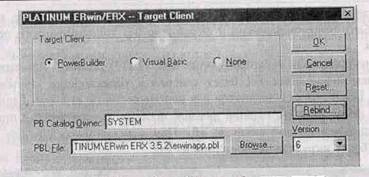
Рис. 2.115. Диалог Target Client - выбор Power Builder
В диалоге Column Editor появляются две закладки Power Builder для задания расширенных атрибутов (рис. 2.116).

Рис. 2.116. Закладки Power Builder диалога Column Editor
В первой закладке (на рисунке слева) комбинированные списки Style, FK Style Valid и Initial служат соответственно для задания колонке предварительно описанных и именованных стиля (FK Style - для задания стиля колонке внешнего ключа), правила валидации и начального значения. Комбинированный список Justify позволяет задать выравнивание текста объекта, Case - возможность отображения текста в разных регистрах (допустимые значения - Any, UPPER и lower). В полях Height и Width можно задать высоту и ширину объекта.
Во второй закладке (на рисунке справа) можно задать шрифт, цвет, метку (Label) и заголовок (Header) объекта. Окно выбора Bitmap служит для указания, что в соответствующей колонке хранится изображение.
В диалоге Table Editor появляется закладка Power Builder (рис. 2.117), где можно задать шрифт для текстовых объектов будущей экранной формы.
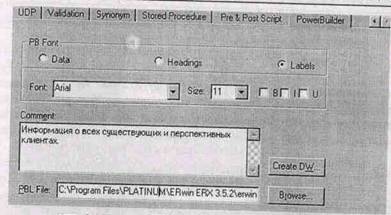
Рис. 2.117. Закладка Power Builder диалога Table Editor
Поле PBL File применяется для описания пути к библиотеке PowerBuilder, в которой будет создан объект DataWindow. Кнопка облегчает поиск необходимого PBL-файла. В поле Comment можно внести необходимые примечания, относящиеся к таблице.
Кнопка РВ Sync (на рис. 2.117 не показана) служит для синхронизации модели ERwin и словаря PowerBuilder. Настройка опций синхронизации проводится в диалоге ERwin/PowerBuilder Synchronization (меню Client/PB sync Option).
На основе информации расширенных атрибутов ERwin генерирует в библиотеке PowerBuilder объект DataWindow. Поскольку при генерации используются динамические библиотеки PowerBuilder, в AUTUEXEC.BAT должен быть указан путь к каталогу PowerBuilder.
Для генерации DataWindow может быть использовано два способа: генерация нескольких DataWindow и генерация одного DataWindow по одной таблице. В первом случае следует выбрать пункт меню Client/Create DW. В диалоге DataWindow Wizard (рис. 2.118) нужно таблицы, на основе которых будет проводиться генерация, из левого списка перенести в правый. Для каждой таблицы будет сгенерирован отдельный объект DataWindow.
В группе Presentation Style можно задать стиль отображения DataWindow:
FreeForm - свободный, в виде полей;
Grid - табличный, с разделением линиями;
Tabular - табличный, со специальным разделением.
Имя DataWindow будет состоять из префикса, задаваемого в поле DataWindow Name Prefix, и имени таблицы.
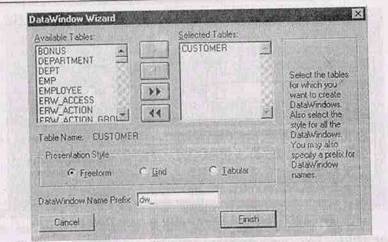
Рис. 2.118. Диалог DataWindow Wizard
После щелчка по кнопке Finish запускается процесс генерации кода приложения. После окончания генерации выдается сообщение о результате, например:
Created dw_CUSTOMER
Generation Completed -1 DataWindows Created
Во втором случае нужно щелкнуть по кнопке Create DW закладки Power Builder диалога Table Editor (см. рис. 2.117).
В этом случае будет создаваться DataWindow, соответствующий выбранной таблице. В диалоге DataWindow Wizard можно задать не только стиль, но и набор колонок, информация из которых будет отображаться в DataWindow (рис. 2.119).
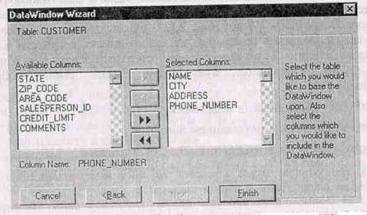
Рис. 2.119. Вид диалога DataWindow Wizard при генерации DataWindow no одной таблице
- 2.4. Генерация кода клиентской части с помощью ERwin
- 15.3. Генераторы специализированного кода
- 9.2. Генерация специального кода
- 2.4.2. Генерация кода в Visual Basic
- Глава 5 Агрессивные формы кода и борьба с ними
- Стиль написания исходного кода
- fwbuilder
- За пределами PowerPoint
- Анализ CIL-кода
- Testing Wdm2 Power Capabilities
- Глава 1. POWERPOINT – ЗЛО?
- Исправление ранее написанного кода




